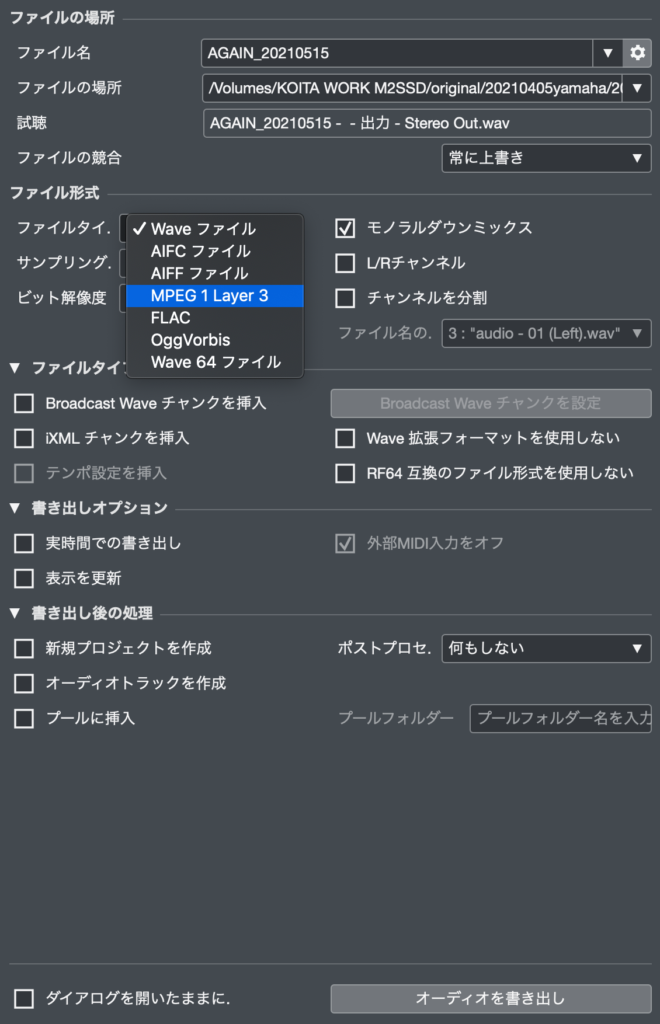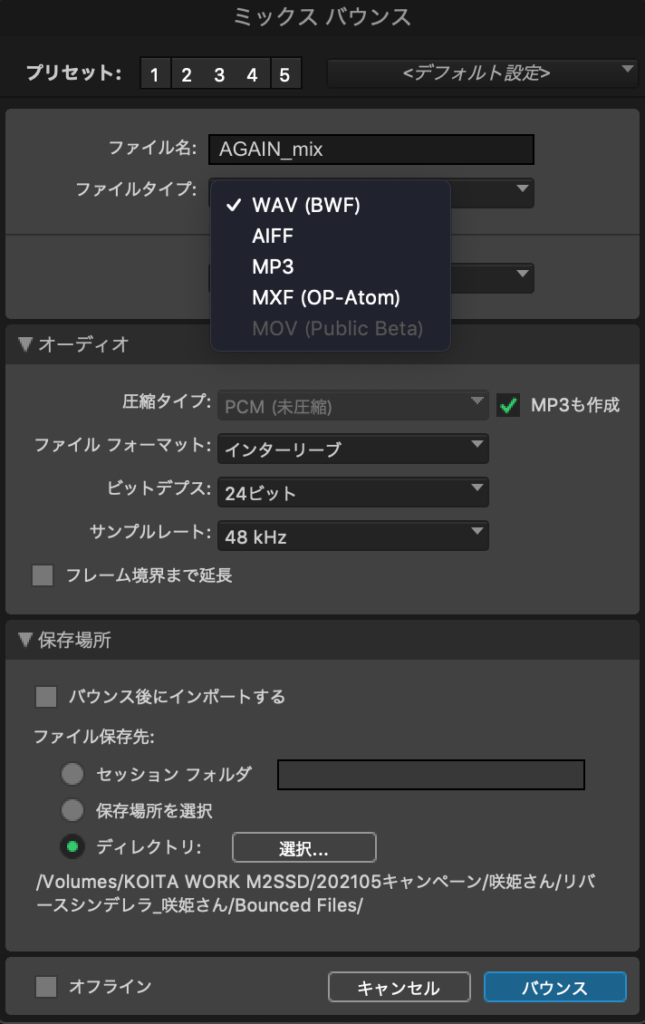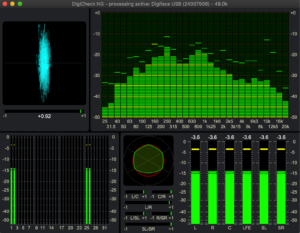無料でWAVをMP3に変換する方法

歌ってみたからボカロ曲のミキシング、 様々な場面で必要になってくるWAV形式からMP3形式へのフォーマット変換。誰でもできるWAV→MP3変換の方法をまとめてみました。(オンラインツール以降はMac版での説明です)
オンライン変換ツールを使う
今の世の中は便利なもので、無料で使える変換ツールが公開されています。オススメツールはこちらのオンラインオーディオコンバータです。
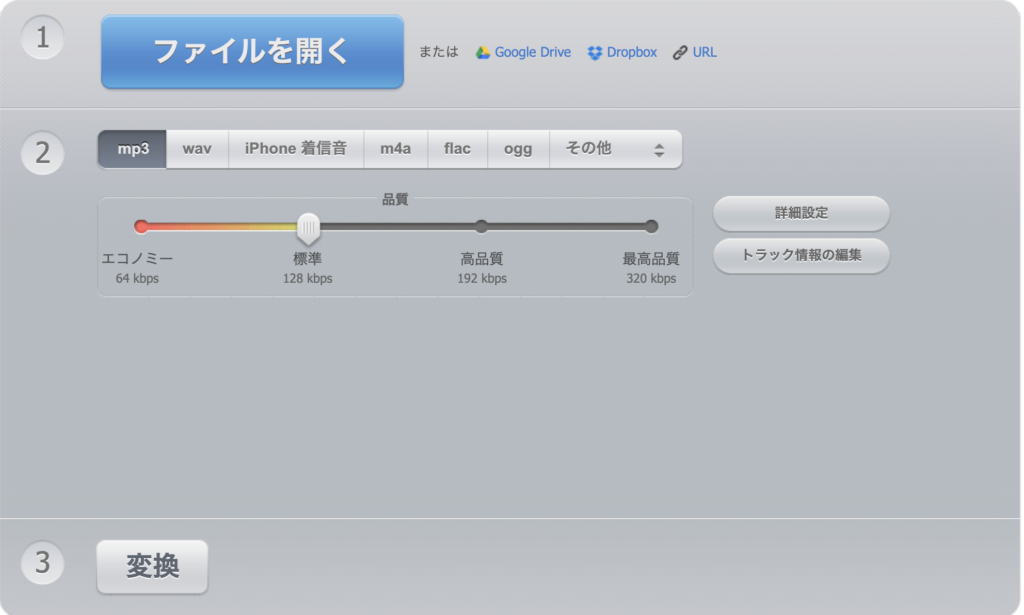
[ファイルを開く]から変換したいファイルを選択。2の項目で[mp3]を選びましょう。[品質]は[高品質192kbps]がお勧めです。ファイル容量が大きくても良い場合は[最高品質320kbps]を選択するとさらに高音質のmp3ファイルを作れます。
選択したら[変換]をクリック。変換が終了すると[ダウンロード]というボタンが表れますので、クリックするとダウンロードできます。
※[エコノミー(64kbps)]を指定すると、ステレオのファイルでもモノラル化されるようです。
iTunes(ミュージック)を使う
Appleの再生プレーヤー「ミュージック」(旧iTunes)でも変換が可能です。
ミュージックアプリでは、初期状態ではAACというタイプの圧縮ファイルに変換するようになっていますので、これをMP3に変更する必要があります。
上部メニュー[ミュージック]から[環境設定]を開きましょう。
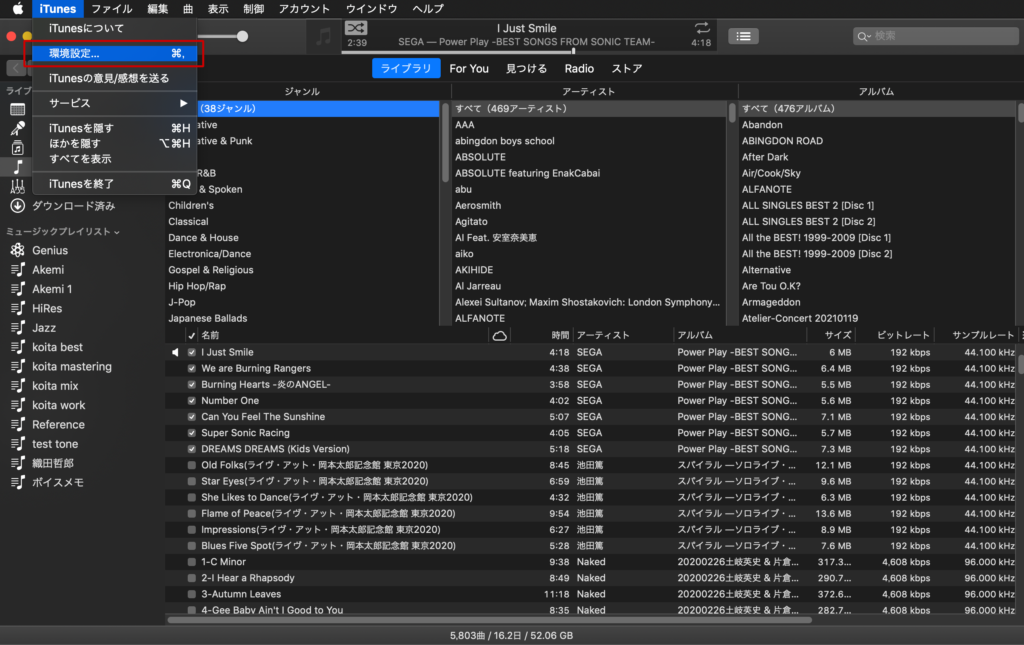
ウインドウで[一般]タブを選択し、左下の[読み込み設定]を選択します。
※最新OSでは[ファイル]タブにあります。
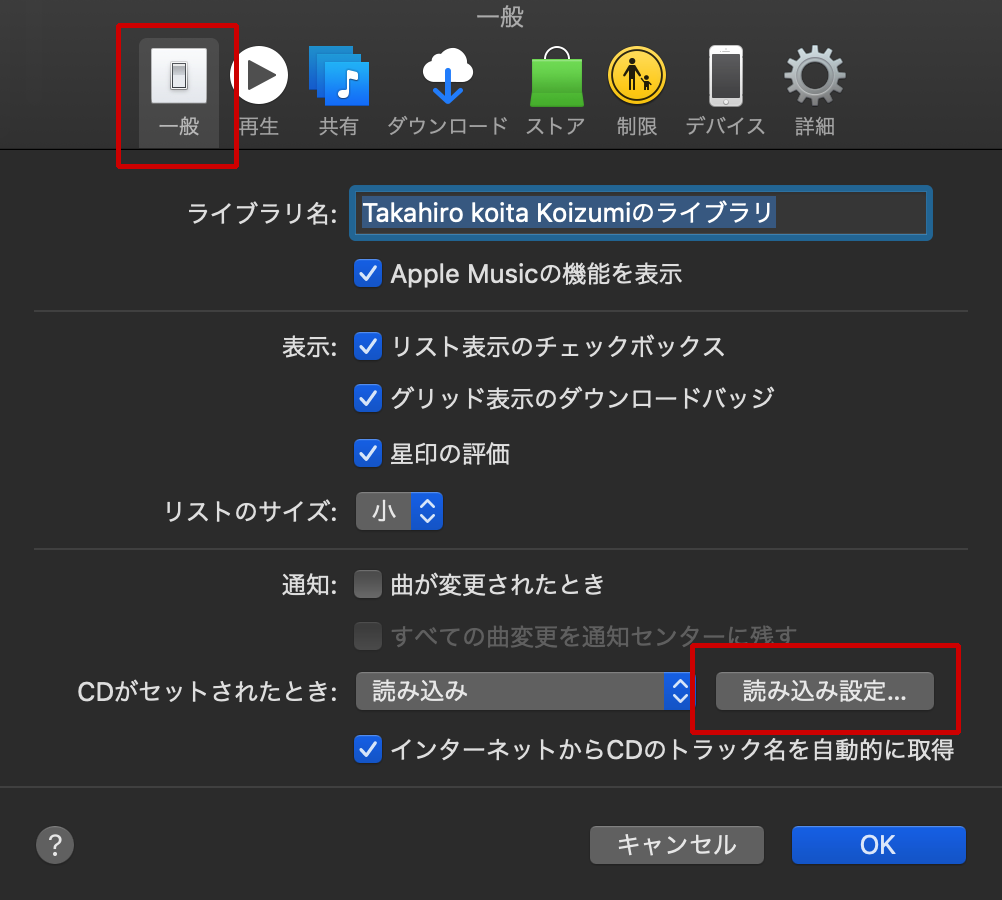
[読み込み方法]で[MP3エンコーダ]を選択。これで読み込みをするとMP3ファイルに変換されるようになります。[設定]では音質を指定できます。[高音質(192kbps)]がお勧めです。選んだら[OK]を選択すると記憶されます。
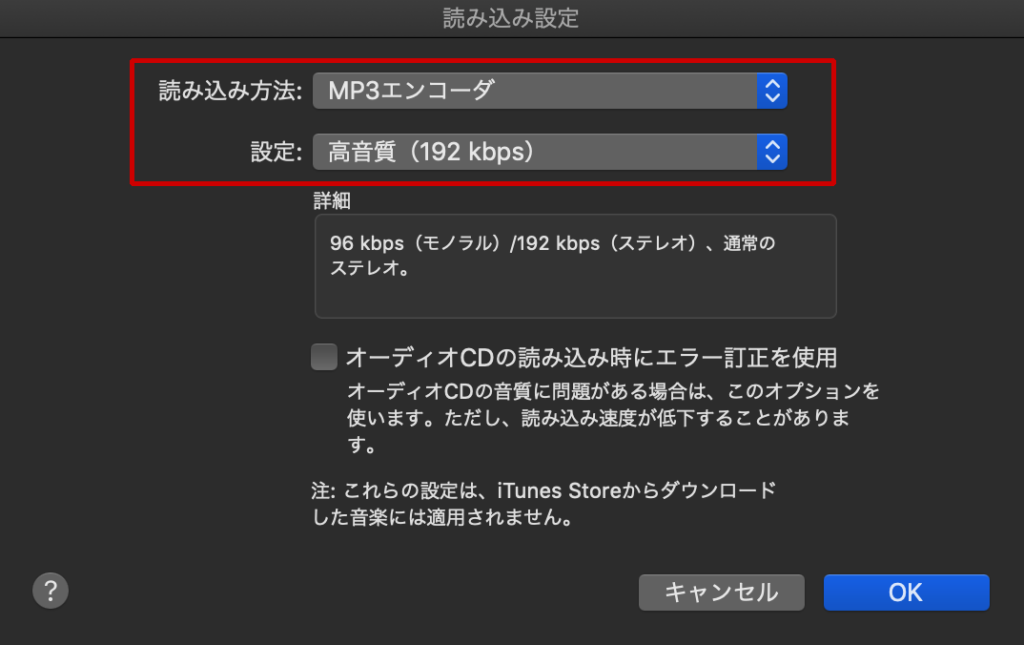
設定が変更できたら実際にWAVファイルを変換しましょう。WAVファイルをドラッグ・アンド・ドロップでミュージックに取り込みます。
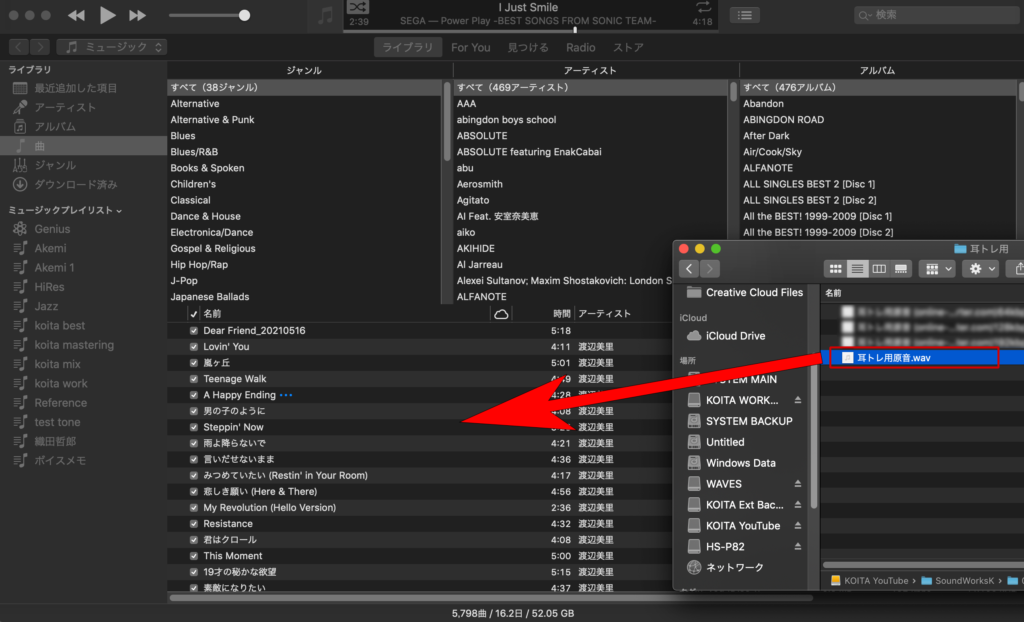
取り込んだファイルを選択し、上部[ファイル]メニューから[変換]を選択し、続いて[MP3バージョンを作成]を選択します。
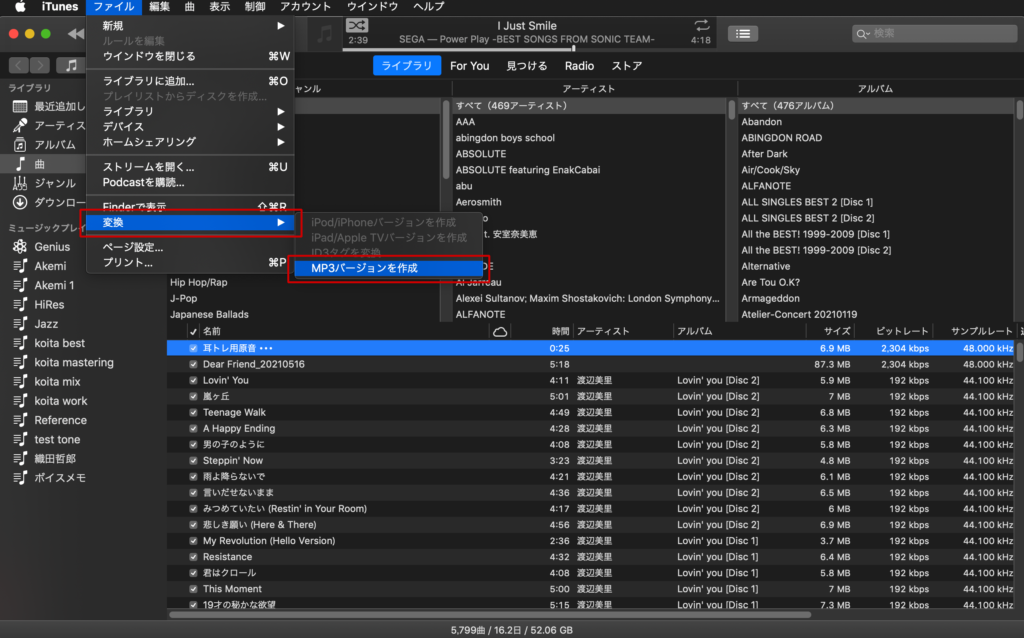
変換が完了すると同じファイル名がふたつ並びます。判別できないので、表示項目を増やしましょう。タイトル行で右クリックし、プルダウンから[ビットレート]を選択します。
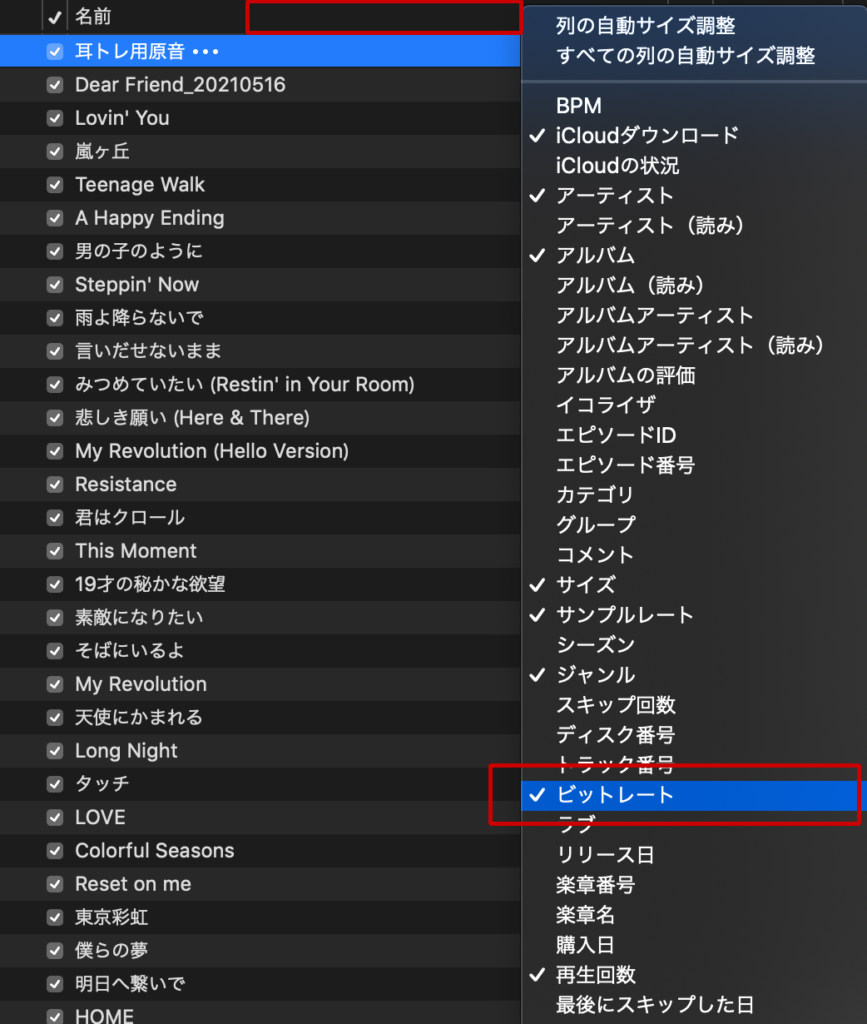
これでビットレートが表示されるようになりました。先程設定した品質(この場合は192kbps)と表示されている方がMP3変換されたファイルです。
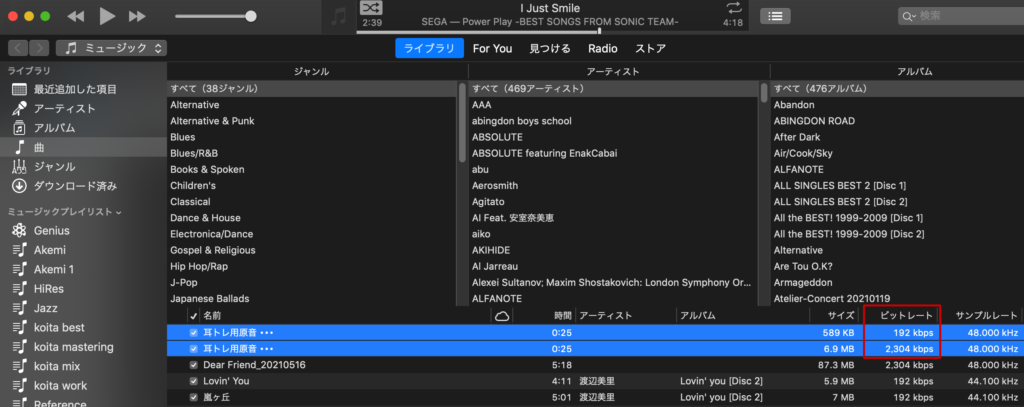
ファイルを右クリックして[曲の情報]を選びましょう。
※最新OSでは[情報を見る]という名前になっています。
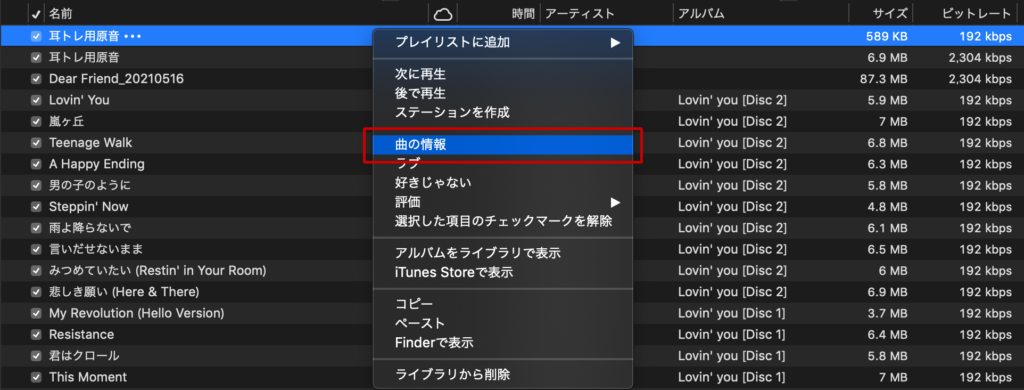
[ファイル]タブを選択するとどこに保存されているか確認できます。表示されているフォルダに移動して、MP3化されたファイルを入手しましょう。
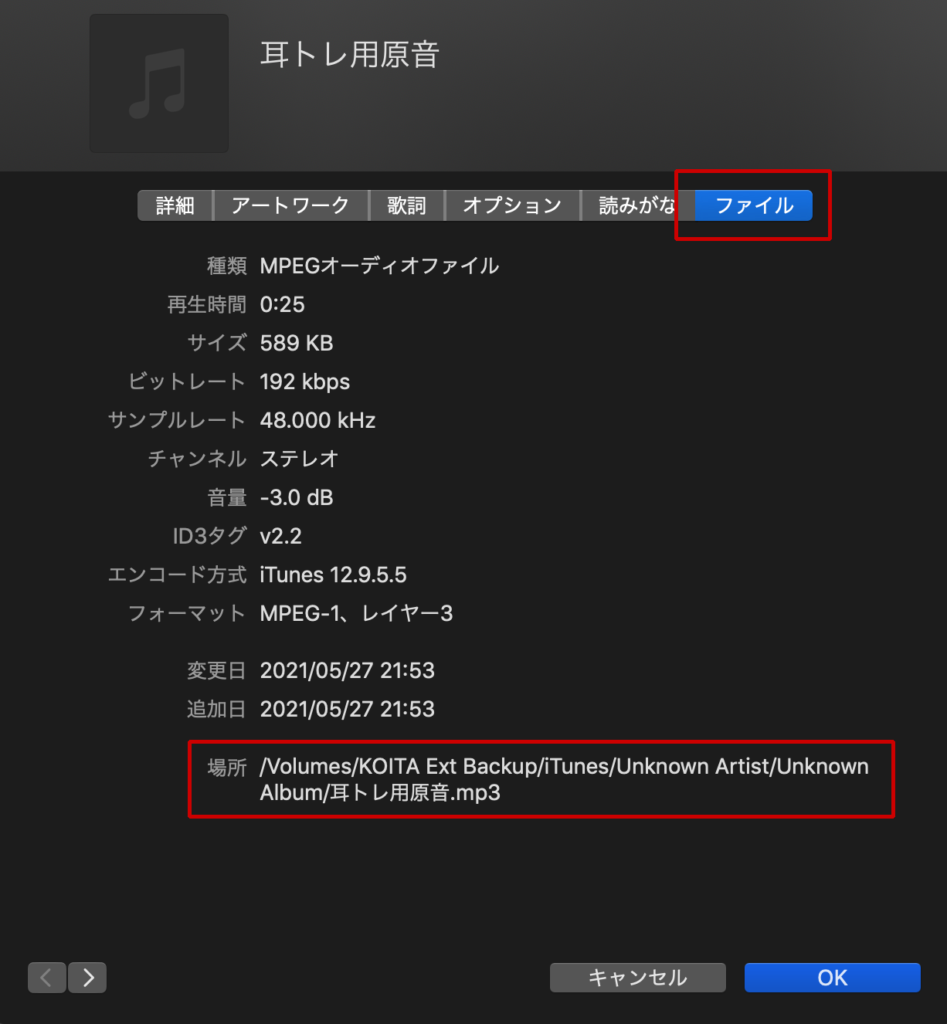
GarageBandでMP3に書き出す
GarageBandの場合は、書き出しを行う時にMP3化できます。
該当のファイルをGarageBandに読み込んで、上部メニュー[共有]から[曲をディスクに書き出す]を選択します。
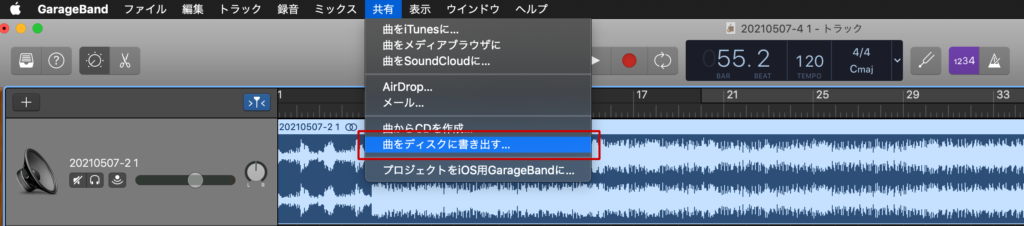
音質の項目で[MP3]を選択し、任意の音質を選択します。[高音質(192kbps)]または[最高音質(256kbps)]がお勧めです。
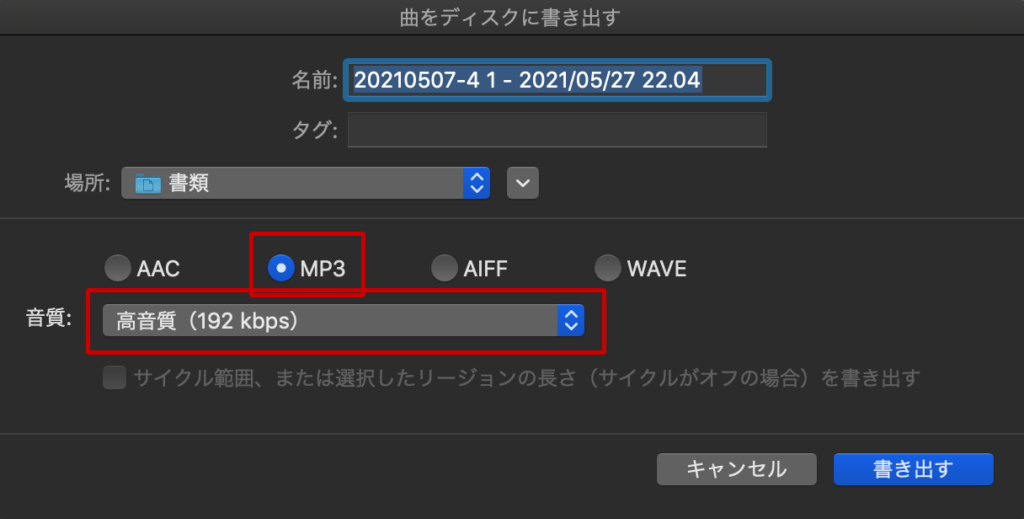
参考:その他のDAWを使う
その他のDAWでもGarageBand同様書き出し設定にMP3の選択肢があります。Cubaseのように[MPEG1 Layer 3]と書いてあることもあります。
※MP3の正式名称がMPEG1 Audio Layer-3と言います
参考:エンコーダによる音質差
ここまで読んだあなたは通です。ありがとうございます(苦笑)。
どの方法でもMP3という形式に変換は可能ですが、変換する道具(=変換プログラム=エンコーダ)によって音質が異なります。筆者は通常ProToolsを使っておりProToolsのエンコーダで不満が無いためそのまま使っていますが、機会があれば色々なツールで変換してみてください。
ちなみに昔はこちらの「午後のこ〜だ」というエンコーダを好んで使っていました。懐かしい、、、大変お世話になりました。
近年ではエンコーダによる音質差はあまりなくなったように思います。
MP3はかなりファイル容量が小さくなりますので、便利ですね。積極的に活用してみましょう。

ミキシングを中心にレコーディングからマスタリングまで手がけるマルチクリエイター。一般社団法人日本歌ってみたMIX師協会代表理事、合同会社SoundWorksK Marketing代表社員。2021年よりYouTubeチャンネル「SoundWorksKミキシング講座」を展開中。過去には音響機器メーカーTASCAM、音楽SNSサービスnanaのマーケティングに従事。